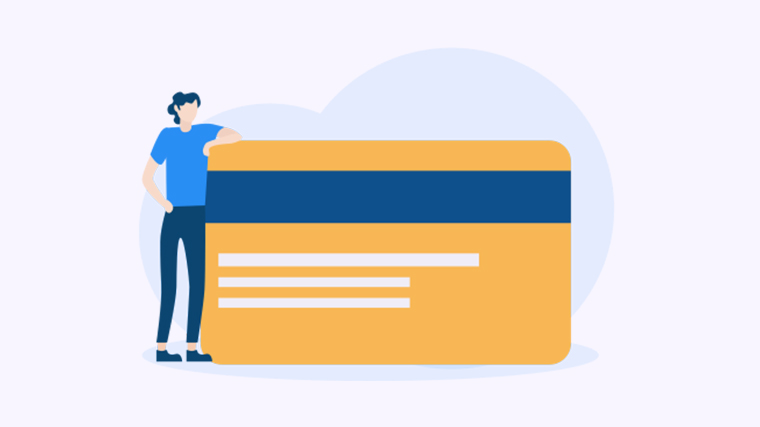
如何在
Excel中打开宏?一键解锁你的数据处理能力!
如果你常常需要进行大量的数据处理工作,那么宏(Macro)将成为你的得力助手。它可以帮助你自动执行重复的操作,提高工作效率,省去了手动操作的繁琐过程。在Excel中启用和打开宏,将极大地扩展你的Excel应用场景,让你在数据处理中事半功倍。
方法一:启用Excel的宏功能
Excel默认情况下是禁用宏功能的,需要手动开启才能使用。以下是启用宏功能的步骤:
1. 打开Excel,并点击左上角的“文件”选项。
2. 在文件选项中选择“选项”。
3. 在Excel选项窗口的左侧栏中选择“信任中心”。
4. 点击“信任中心设置”按钮,在弹出的信任中心窗口中选择“宏设置”。
5. 在宏设置中,选择启用所有宏,然后点击“确定”按钮。
方法二:使用快捷键打开宏编辑器
除了通过菜单找到宏设置的方法,你还可以使用快捷键快速打开宏编辑器:
1. 打开Excel,按下“Alt + F11”快捷键,即可打开宏编辑器。
方法三:使用VBA代码打开宏
如果你希望在Excel文件中直接运行VBA代码以打开宏,可以按照以下步骤进行操作:
1. 打开Excel,并按下“Alt + F11”快捷键,打开宏编辑器。
2. 在宏编辑器的项目资源管理器中找到你的工作簿(Workbook)。
3. 右键点击该工作簿,选择“插入”->“模块”,即可创建一个新模块。
4. 在新建的模块中,编写你的VBA代码。
5. 按下“F5”键,或点击宏编辑器工具栏上的“运行”按钮,即可执行你的VBA代码。
方法四:使用宏按钮快速打开宏
在Excel中,你还可以为自己的宏创建宏按钮,实现通过点击按钮快速执行宏。以下是设置宏按钮的步骤:
1. 打开Excel文件,按下“Alt + F8”快捷键,即可打开宏对话框。
2. 在宏对话框中,选择你想要添加宏按钮的宏,点击“选项”按钮。
3. 在弹出的“宏”对话框中,输入宏按钮的名称。
4. 确认设置后,点击“确定”按钮。
5. 在Excel的工具栏中,选择“开发工具”选项卡,点击“插入”按钮,选择“按钮”。
6. 在工作表中绘制按钮的区域,并在弹出的宏选择器中,选择你刚刚设置的宏。
7. 确认设置后,即可通过点击按钮快速打开宏。
方法五:使用Excel的自动宏录制功能
Excel还提供了自动宏录制功能,可以记录你的操作过程,并生成相应的VBA代码。以下是使用自动宏录制功能的步骤:
1. 打开Excel,并点击“视图”选项卡,在“宏”组中选择“录制宏”。
2. 在弹出的录制宏对话框中,输入宏的名称,选择宏的存储位置,点击“确定”按钮。
3. 开始进行你想要录制的操作。
4. 完成操作后,点击Excel的“视图”选项卡,在“宏”组中选择“停止录制”。
以上是多种方法中的一部分,你可以根据实际需求来选择使用具体的方法。通过打开宏,你将能够在Excel中解锁更多的数据处理能力,提高工作效率。尝试使用这些方法,相信你会在数据处理中获得更多便利和乐趣!
邀请你在评论区分享你的经验和问题,一起探讨Excel中打开宏的方法。